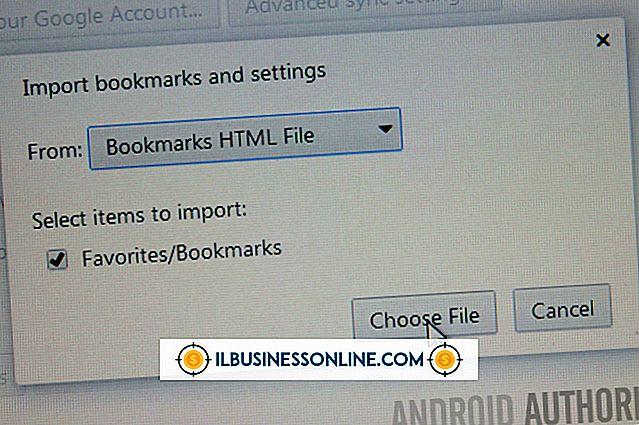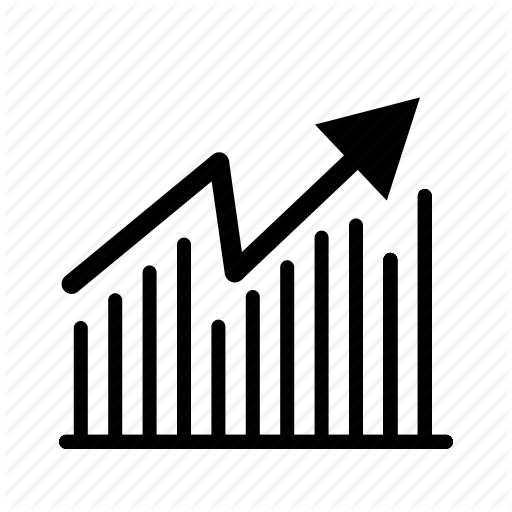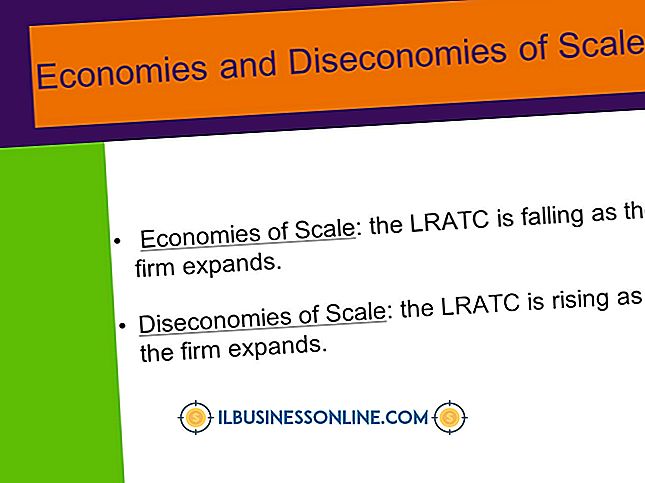Cómo mostrar un calendario en un escritorio de Mac

Cuando tiene muchas citas y otros elementos en el calendario de su empresa que desea mantener con su Mac, puede mostrar un calendario en el escritorio. Todas las nuevas Mac vienen con la aplicación gratuita de calendario de Apple ya instalada. Puede ver el calendario en modo de pantalla completa y, si desea usarlo como imagen de escritorio, puede usar la aplicación de captura de pantalla original de Apple para guardar una imagen del calendario, lo que le permite ver sus citas incluso si no está ejecutando la aplicación Calendario.
1.
Haga clic en "Calendario" en el Dock de su Mac para iniciar la aplicación de calendario nativa de Apple.
2.
Haga clic en la pestaña "Mes" en la parte superior de la ventana del Calendario para ver el mes completo.
3.
Haga clic en el botón verde en la parte superior izquierda de la ventana de la aplicación para expandir el calendario y llenar toda la pantalla de la Mac.
4.
Haga clic en "Aplicaciones" en el Dock de su Mac, seguido de "Utilidades". Haga clic en "Agarrar" para iniciar la aplicación de captura de pantalla nativa de Apple.
5.
Haga clic en "Capturar" en el menú Grab y seleccione "Pantalla". Haga clic en cualquier lugar de la pantalla para tomar una captura de pantalla de su página de calendario.
6.
Haga clic en "Archivo" en el menú Grab y luego haga clic en "Guardar" para mostrar un cuadro de diálogo. Haga clic en la carpeta donde desea guardar la captura de pantalla y escriba un nombre para la imagen, como "Calendario para escritorio". Haga clic en "Guardar".
7.
Haga clic en el logotipo de Apple en la parte superior izquierda de la pantalla y seleccione "Preferencias del sistema". Haga clic en "Escritorio y protector de pantalla" y luego haga clic en "Escritorio" para mostrar una lista de carpetas en el panel izquierdo de la ventana de Preferencias del sistema. Haga clic en el nombre de la carpeta donde guardó la captura de pantalla que hizo con Grab. Si su carpeta no aparece en el panel izquierdo, haga clic en el signo "Más" en la parte inferior del panel. Navega a la carpeta y haz clic para seleccionarla. Las imágenes en miniatura aparecen para todas las imágenes en la carpeta.
8.
Haga clic en la miniatura de la captura de pantalla del calendario para seleccionarla como imagen de escritorio de su Mac.
Propina
- Antes del lanzamiento de OS X Mountain Lion en 2012, "Calendario" se llamaba "iCal".